1. Terlebih dahulu anda masuk dulu ke super user / root
2. Masukkan DVD Debian 6 yang ke satu
3. Lalu update repositori nya dengan mengetikan apt-cdrom add, lalu apt-get update
4. Lalu install DHCP Server nya dengan mengetikan apt-get install dhcp3-server seperti ini lalu tekan Y, catatan : jangan lupa masukkan DVD Debian 6 yang ke satu.
5. Lalu akan tampak seperti
ini disana ada tulisan failed jangan panik itu terjadi karena
konfigurasi DHCP kita belum benar
6. Isikan ip address untuk Server DHCP kita dengan mengetikan nano /etc/network/interfaces seperti ini :
7. Lalu simpan dengan menekan Ctrl+X lalu tekan Y lalu tekan Enter
8. Lalu restart interfacenya dengan mengetikan /etc/init.d/networking restart
9. Lalu kita mulai ke konfigurasi DHCPnya dengan mengetikan nano/etc/dhcp/dhcpd.conf akan tampak seperti ini :
10.Selanjutnya kita cari konfigurasi seperti gambar dibawah ini :
12. Lalu kita ganti konfigurasinya menjadi seperti ini, lalu simpan denan menggunakan short key Ctrl+X , tekan Y dan tekan Enter
14. Lalu kita tambahkan "eth0" tanpa tanda kutip pada konfigurasinya letaknya seperti gambar dibawah ini :
15. Lalu
simpan Ctrl+X, tekan Y, dan tekan Enter
16. Lalu
restart DHCP Server kita dengan mengetikan /etc/init.d/isc-dhcp-server
restart
17. Nah
konfigurasi di Server nya sudah selesai tinggal kita cek di client Windows XP
nya. Pastikan konfigurasi TCP/IP di Windows XP nya di obtain-kan seperti
gambar di bawah ini supaya client mendapatkan ip address dari server
Nah kita
sudah selesai menginstall dan konfigurasi DHCP Servernya hasilnya seperti
gambar dibawah ini si-client mendapatkan ip address dari server


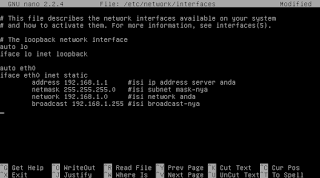







Tidak ada komentar:
Posting Komentar